Chào các bạn, bài này TinoHost sẽ hướng dẫn các bạn kích hoạt tính năng xác thực 2 bước khi đăng nhập Hosting cPanel
Các bạn làm theo trình tự sau:
1. Cài đặt phần mềm hỗ trợ chức thực 2 bước:
Xác thực 2 bước yêu cầu điện thoại thông minh có ứng dụng mật khẩu 1 lần dựa trên thời gian. (time-based one-time password (TOTP) App ).
Các ứng dụng được đề xuất như sau:
Android™, iOS®, and Blackberry® — Google Authenticator™
Android and iOS — Duo Mobile
Windows® Phone — Authenticator
Các bạn cài đặt phần mềm ở trên vào máy đúng với HĐH trên điện thoại của mình đang sử dụng.
2. Thiết lập xác minh 2 bước trên Hosting cPanel
– Đăng nhập vào cPanel, kéo xuống mục SECURITY, chọnTwo-Factor Authentication để vào phần cấu hình.
– Chọn Set Up Two-Factor Authentication
– Mở phần mềm xác thực 2 bước đã cài trên điện thoại trước đó vào. (Điện thoại mình dùng HĐH Android). Chọn BẮT ĐẦU
– Chọn mục Quét mã vạch , sau đó bạn đưa điện thoại quét mã code QR đã hiện thị ở các bước trước đó. ![[cPanel] - Hướng dẫn bật xác minh 2 bước trên Hosting cPanel 5 [cPanel] - Hướng dẫn bật xác minh 2 bước trên Hosting cPanel 5](https://tino.vn/blog/wp-content/uploads/2019/06/Screenshot_2019-06-11-09-26-15.png)
– Tiếp theo bạn nhập vào 6 chữ số đã hiện tra trên điện thoại vào ô
– Tiếp tục chọn Configure Two-Factor Authentication để hoàn tất.
– Bạn có thể thực hiện LOGOUT ra và LOGIN lại cPanel để kiểm tra.
– Khi LOGIN lại thì cPanel sẽ bắt nhập mã bảo mật 6 chữ số từ phần mềm Google Authenticator™ , thời gian hiệu lực là 30 giây, sau 30 giây thì phần mềm sẽ tạo ra mã bảo mật mới.



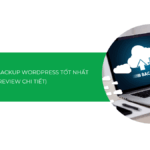

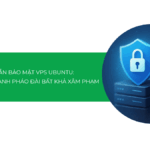
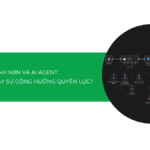
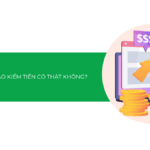


![[cPanel] - Hướng dẫn bật xác minh 2 bước trên Hosting cPanel 1 [cPanel] - Hướng dẫn bật xác minh 2 bước trên Hosting cPanel 1](https://tino.vn/blog/wp-content/uploads/2019/06/2019-06-11_9-25-08.png)
![[cPanel] - Hướng dẫn bật xác minh 2 bước trên Hosting cPanel 2 [cPanel] - Hướng dẫn bật xác minh 2 bước trên Hosting cPanel 2](https://tino.vn/blog/wp-content/uploads/2019/06/2019-06-11_9-25-17.png)
![[cPanel] - Hướng dẫn bật xác minh 2 bước trên Hosting cPanel 3 [cPanel] - Hướng dẫn bật xác minh 2 bước trên Hosting cPanel 3](https://tino.vn/blog/wp-content/uploads/2019/06/2019-06-11_9-25-44.png)
![[cPanel] - Hướng dẫn bật xác minh 2 bước trên Hosting cPanel 4 [cPanel] - Hướng dẫn bật xác minh 2 bước trên Hosting cPanel 4](https://tino.vn/blog/wp-content/uploads/2019/06/Screenshot_2019-06-11-09-26-02-1.png)
![[cPanel] - Hướng dẫn bật xác minh 2 bước trên Hosting cPanel 6 [cPanel] - Hướng dẫn bật xác minh 2 bước trên Hosting cPanel 6](https://tino.vn/blog/wp-content/uploads/2019/06/2019-06-11_9-26-43.png)
![[cPanel] - Hướng dẫn bật xác minh 2 bước trên Hosting cPanel 7 [cPanel] - Hướng dẫn bật xác minh 2 bước trên Hosting cPanel 7](https://tino.vn/blog/wp-content/uploads/2019/06/2019-06-11_9-26-47.png)
![[cPanel] - Hướng dẫn bật xác minh 2 bước trên Hosting cPanel 8 [cPanel] - Hướng dẫn bật xác minh 2 bước trên Hosting cPanel 8](https://tino.vn/blog/wp-content/uploads/2019/06/2019-06-11_9-27-04.png)



